在现代科技时代,计算机处理器成为各行业发展的核心。而英特尔作为全球领先的处理器制造商,通过不断推出创新的产品满足用户需求。本文将重点介绍英特尔核心i5...
2023-12-16 854 智能数码
作为一个使用Windows7操作系统的用户,了解如何查看主机的IP地址是非常重要的。IP地址是网络通信的基础,它标识了您的主机在局域网或互联网中的位置。本文将向您介绍如何在Windows7系统中查看主机的IP地址,以帮助您更好地管理网络连接和解决网络问题。
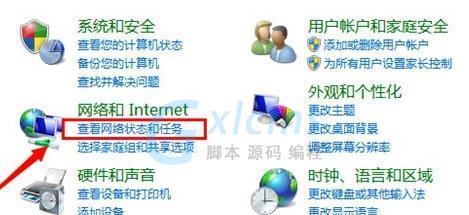
打开“开始”菜单
在Windows7系统中,查看主机的IP地址需要通过控制面板。点击屏幕左下角的“开始”按钮,它位于任务栏的最左侧。
进入“控制面板”
在“开始”菜单中,您可以看到一个名为“控制面板”的选项。点击该选项,将打开Windows7系统的控制面板。
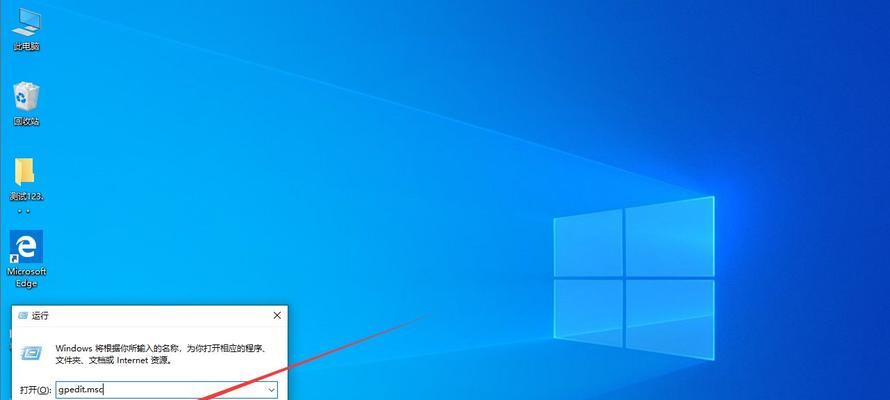
选择“网络和共享中心”
在控制面板中,您会看到各种不同的选项。找到并点击名为“网络和共享中心”的选项,它通常位于控制面板主界面的顶部。
点击“本地连接”
在“网络和共享中心”界面中,您会看到一个名为“查看状态”的链接。点击它,将打开当前网络连接的状态窗口。
点击“详细信息”
在网络连接状态窗口中,您会看到一些基本信息,如连接类型和速度。为了查看主机的IP地址,您需要点击“详细信息”按钮。
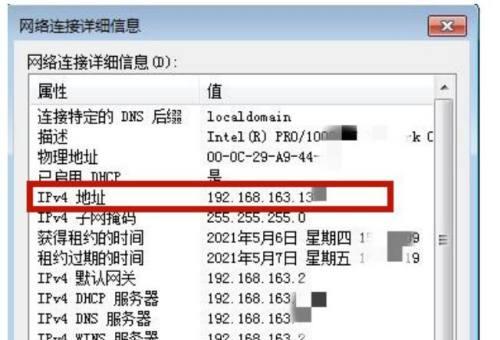
查找IPv4地址
在“详细信息”窗口中,您将看到一个列表,其中包含了与您的主机相关的各种信息。在这个列表中,找到标有“IPv4地址”的项,其旁边将显示您的主机的IP地址。
复制或记录IP地址
一旦找到了主机的IP地址,您可以将其复制或记录下来。这样,当您需要在网络上进行特定操作时,就可以方便地使用该IP地址。
其他选项:使用命令提示符
除了通过控制面板查看主机的IP地址外,还可以使用命令提示符来获取IP地址。打开命令提示符窗口(在“开始”菜单中搜索“cmd”),然后输入“ipconfig”并按下Enter键。系统将显示与您主机相关的各种网络信息,包括IP地址。
其他选项:查看无线连接
如果您使用的是无线网络连接,可以通过单击系统托盘中的网络图标来查看主机的IP地址。选择与您当前连接的网络,并查找关于主机IP地址的详细信息。
其他选项:查看路由器设置
在一些情况下,您可能需要查看路由器的设置来找到主机的IP地址。通过输入路由器的IP地址(通常为192.168.0.1或192.168.1.1)进入路由器管理界面,然后在网络设置或LAN设置中查找主机的IP地址。
检查网络连接问题
了解如何查看Windows7主机的IP地址对于解决网络连接问题非常有用。如果您遇到连接问题,检查主机的IP地址是否正确是第一步。
管理网络访问权限
通过查看主机的IP地址,您可以更好地管理网络访问权限。您可以根据特定IP地址设置网络访问限制或允许特定设备连接到您的主机。
确保网络安全性
知道主机的IP地址有助于确保网络的安全性。您可以使用防火墙或其他安全措施来保护您的主机免受潜在的网络攻击。
解决共享文件和打印机问题
当您在局域网内共享文件或打印机时,准确了解主机的IP地址是非常重要的。这样,其他用户才能轻松地与您共享文件和打印机。
通过本文,您了解了如何在Windows7系统中查看主机的IP地址。无论是管理网络连接、解决问题还是确保网络安全性,了解主机的IP地址都是至关重要的。随时使用本文提供的方法来查看您的Windows7主机IP地址,以更好地管理和维护您的网络连接。
标签: 智能数码
相关文章

在现代科技时代,计算机处理器成为各行业发展的核心。而英特尔作为全球领先的处理器制造商,通过不断推出创新的产品满足用户需求。本文将重点介绍英特尔核心i5...
2023-12-16 854 智能数码

作为一款中端智能手机,oppoa57在游戏性能上的表现如何?如何优化系统设置以提升游戏体验?本文将为大家详细介绍以oppoa57为平台玩游戏的体验和优...
2023-12-16 681 智能数码

作为一家领先的电子产品制造商,新加坡的Venture以其创新的技术、优质的产品和全球化的战略,获得了巨大的成功。本文将探索Venture是如何在电子产...
2023-12-16 558 智能数码

在现代社会中,无线网络已经成为人们生活和工作中不可或缺的一部分。而无线路由器作为连接我们与互联网的纽带,其性能和稳定性就显得尤为重要。而TP-Link...
2023-12-15 492 智能数码

随着科技的不断发展,计算机处理器的性能也日渐提升。其中,IntelM37Y30作为一款高性能的处理器备受关注。本文将详细介绍IntelM37Y30的特...
2023-12-15 661 智能数码

在如今信息时代,计算机已成为人们生活中不可或缺的一部分。而在计算机的核心,处理器扮演着至关重要的角色。本文将对市场上两款处理器——G4400和i562...
2023-12-15 742 智能数码
最新评论